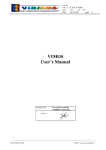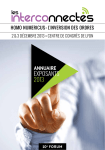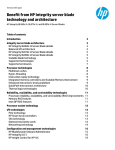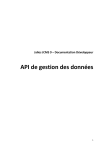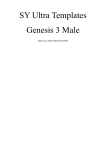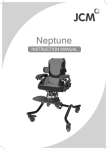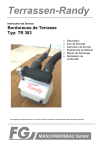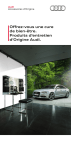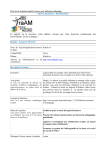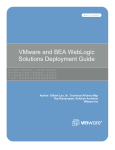Download Jalios Delivery Engine 2.0 (JADE) Manuel d`installation et d
Transcript
Jalios Delivery Engine 2.0 (JADE) Manuel d’installation et d’exploitation © 2014 Jalios 1/52 A propos de ce document Contacts Jalios SA 58 rue Pottier 78150 Le Chesnay Si vous avez des questions ou souhaitez des éclaircissements sur ce document, vous pouvez nous contacter : Service commercial Jean-François Pellier Tél : 01 39 23 31 15 E-mail : [email protected] Service technique Xuan Tuong LE Tél : 06 14 97 44 44 E-mail : [email protected] 2/52 Table des matières A propos de ce document ........................................................................................................ 2 Contacts ............................................................................................................................. 2 Service commercial ........................................................................................................ 2 Service technique ........................................................................................................... 2 1. Introduction ..................................................................................................................... 5 2. Prérequis ........................................................................................................................ 6 Configuration du serveur .................................................................................................... 6 3. Architecture de JADE ..................................................................................................... 7 4. Installation....................................................................................................................... 8 5. Premiers pas avec JADE .............................................................................................. 10 Configuration d’administrateur ......................................................................................... 10 Construction d’un module................................................................................................. 10 Construction d'une webapp .............................................................................................. 12 Résumé ............................................................................................................................ 13 6. Paramétrage de JADE .................................................................................................. 14 Configurer l’URL de Jenkins............................................................................................. 14 Configurer l’E-mail de notification..................................................................................... 14 7. Utiliser JADE pour mon projet ...................................................................................... 15 Contexte ........................................................................................................................... 15 Comprendre le fonctionnement du build d'un module ...................................................... 15 Comprendre le fonctionnement du build d'une webapp ................................................... 19 Comprendre la configuration d’un projet de Jenkins ........................................................ 21 Nom du projet ............................................................................................................... 22 Période de garde de build............................................................................................. 22 Gestionnaire de version ................................................................................................ 23 Configuration de déclenchement .................................................................................. 24 Configuration des actions de build................................................................................ 24 Configuration des actions post build ............................................................................. 26 Configuration via les fichiers build.properties et additionalBuildTarget.xml .................. 27 Configuration de dépendances ..................................................................................... 28 Passer mon projet actuel dans JADE............................................................................... 29 Rendre le développement modulaire ............................................................................ 29 Identifier les configurations et le store.xml.................................................................... 30 Monter le répertoire jcmsartifact ................................................................................... 30 3/52 Créer le job / la configuration de build d’un module dans Jenkins ............................... 32 Créer un job de build de la webapp dans Jenkins ........................................................ 34 8. Déploiement en continue .............................................................................................. 36 9. Procédures d’exploitation ............................................................................................. 38 Les administrateurs .......................................................................................................... 38 JADE ................................................................................................................................ 38 Démarrage .................................................................................................................... 38 Redémarrage ................................................................................................................ 39 Arrêt .............................................................................................................................. 39 Jenkins ............................................................................................................................. 40 Démarrage de Jenkins.................................................................................................. 40 Arrêt de Jenkins ............................................................................................................ 40 Paramétrage de l’allocation mémoire ........................................................................... 40 Journal des évènements............................................................................................... 40 ESX .................................................................................................................................. 42 Sauvegarde de la VM ................................................................................................... 42 Restauration de la VM .................................................................................................. 44 SVN .................................................................................................................................. 45 Sauvegarde de SVN ..................................................................................................... 45 Restauration de SVN .................................................................................................... 45 Jenkins ............................................................................................................................. 46 Sauvegarde de Jenkins ................................................................................................ 46 Restauration de Jenkins ............................................................................................... 46 10. Mise à jour de JADE ................................................................................................. 48 Mise à jour de Jenkins...................................................................................................... 48 Mise à jour de JDK ........................................................................................................... 48 Mise à jour de Ant ............................................................................................................ 48 Mise à jour de Tomcat ...................................................................................................... 48 11. FAQ ........................................................................................................................... 49 12. Terminologie ............................................................................................................. 51 4/52 1. Introduction Ce document décrit l’architecture, l’installation et la configuration de JADE (JAlios Delivery Engine). Il est destiné aux équipes de développement et d’exploitation des sites JCMS. JADE est un environnement complet d’intégration continue pour Jalios JCMS. Cette plateforme intègre tous les composants nécessaires pour : ● Mesurer automatiquement la qualité de développement et en continu ● Superviser et détecter les problèmes le plus rapidement possible ● Produire automatiquement des livrables avec l’intelligence de construction assurée par Jalios ● Centraliser des informations communes 5/52 2. Prérequis Les composants décrits dans cette section sont nécessaires au bon fonctionnement de JADE. Dans la suite de ce document, ils seront considérés comme installés et testés. Composants obligatoires : ● Serveur VMware ESX ● Serveur SMTP Configuration du serveur JADE nécessite d’être installée sur un équipement serveur correspondant à l’une des configurations suivante : ● HP Proliant ML350 G6 E5620 ou supérieur (tour) ● HP Proliant DL 160 E5-2620 Gen8 ou supérieur (rack) ● HP lame Integrity BL860ci4 ou supérieur (blade) ● Dell PowerEdge T110 II ou supérieur (tour) ● Dell PowerEdge R210 II ou supérieur (rack) ● Dell PowerEdge M620 ou supérieur (blade) Le serveur doit disposer d’au moins 6 Go de RAM et 250 Go d’espace disque. Selon la volumétrie de données, il peut être nécessaire de disposer de plus mémoire et/ou d'espace. Pour se familiariser avec la méthodologie de développement de JCMS, il est indispensable de consulter les documents suivants : ● JCMS - Développement orienté module avec Eclipse et SVN ● JCMS : Développer des tests unitaires avec JCMS A noter que pour exploiter et maintenir JADE, les documents décrits ci-dessus ne sont pas nécessaires. 6/52 3. Architecture de JADE JADE est livré sous forme de machine virtuelle ayant le format .ova (Open Virtual Appliance Format) et elle fonctionne au sein d’un serveur VMware ESX. Pour permettre de démarrer rapidement une plateforme d'intégration continue pour des projets JCMS, JADE contient principalement les composants suivants qui sont préinstallés : 1. Jenkins : serveur d'intégration continue 2. SVN : serveur de gestion de version 3. les scripts de build de JCMS pré-paramétrés pour produire des modules (.zip) et l'application (.war) Lorsque la machine virtuelle démarre, JADE est prêt à utiliser. 7/52 4. Installation Cette étape d'installation consiste simplement à déployer JADE sur un serveur ESX et à démarrer la VM. Procédez aux étapes suivantes pour installer JADE : 1. Récupérez JADE sous forme de fichier .ova disponible sur le site de support de Jalios 2. Ouvrez vSphere client 3. Choisissez « Fichier / Déployer modèle OVF » 4. Sélectionnez le fichier jade.ova et cliquer sur « Suivant » 5. Cliquez une nouvelle fois sur « Suivant » 6. Choisissez un nom et un emplacement pour la VM, puis cliquez sur « Suivant » 7. Choisissez l’hôte sur lequel la machine doit être déployée et cliquez sur « Suivant » 8. Choisissez le type de provisionnement pour le stockage de la VM, suivant les règles utilisées pour vos VMs : 1. Le provisionnement « Thin provision » ou « provisionnement fin » permet d’avoir une VM qui n’utilise que l’espace nécessaire aux données. La création du disque est très rapide mais lorsque des données viennent s’ajouter, les performances d’accès peuvent en souffrir ; 2. Le provisionnement statique immédiatement mis à zéro permet de réserver l’ensemble de l’espace alloué à la VM (100 Go au 28/02/2012). Tout le disque est mis à zéro (formatage), ce qui peut être long si le disque à créer est volumineux et/ou si la banque de stockage n’est pas très rapide 3. Le provisionnement statique mis à zéro en différé : Création du disque et réservation d’une partie de l’espace pour écriture des données. Le reste du disque est mis à zéro quand la VM en a besoin. Cela permet de créer le disque très rapidement 9. Choisissez le réseau sur lequel la VM doit être connectée, puis cliquer sur « Suivant » ; 10. Vérifiez le résumé d’installation pour valider tous les choix effectués puis cliquez sur « Terminer ». Si vous désirez que la VM démarre immédiatement après son installation sur l’ESX, activez « Mettre sous tension après le déploiement » 11. Vérifiez que JADE démarre en allant à son URL via un navigateur : http://jade.company.net/jenkins. Dans l’exemple de ’URL, le nom d’hôte est jade.company.net. Ce nom est choisi par l’administrateur du réseau. Si la page suivante affiche, JADE est prête. Félicitations ! 8/52 9/52 5. Premiers pas avec JADE Configuration d’administrateur Objectif : Sécuriser le compte d’administrateur de JADE Etapes : 1. Connectez-vous sur JADE 2. Authentifiez-vous avec le compte d’administrateur jade/jade 3. Cliquez sur Manage Jenkins puis Manager Users 4. Editez l’utilisateur jade et générez un nouveau mot de passe sécurisé Construction d’un module Objectif : Construire le livrable du module qui est dans le format .zip Etapes : 1. Connectez-vous sur JADE 2. Authentifiez-vous avec le compte d’administrateur jade 3. Entrez dans le projet BusinessPlugin servant de modèle de base pour vos futurs modules. 4. Cliquez sur Build Now. Le nouveau build démarre. 10/52 5. Jenkins permet de suivre le déroulement du build en mode interactif. Pour ce faire, cliquez sur Console Output. 6. Une fois le build terminé, l’icône de status est à jour : ○ vert : le build s’est correctement déroulé ○ jaune : le build s’est correctement déroulé mais les tests ont échoué. Il est possible de paramétrer JADE pour arrêter le build dans ce cas. La configuration de ce comportement sera abordée dans les sections ultérieures. ○ rouge : le build n’a pas abouti 7. Cliquez ensuite sur le lien du build pour accéder aux détails 11/52 Vous venez de construire un module manuellement. Cette tâche peut être automatisable et déclenchée sur différents critères. Nous aborderons ce sujet dans les sections suivantes. Construction d'une webapp Objectif : Construire le war d’une webapp (.war) Description : Le livrable est une webapp JCMS construite sur une charte simple. Si vous déployez la webapp, voici le résultat de la page d'accueil. Techniquement, cette webapp de démonstration est constituée de six modules. Les flèches bleues représentent la dépendance des modules : ● Les modules en rouge sont fournis par Jalios ● Ceux en bleu sont développés spécifiquement Etapes : 1. La procédure est la même que celle pour construire un module. Entrez dans le projet ExampleWebapp et cliquez sur Build Now. Seule la configuration du projet change. 2. Le résultat du build est le fichier .war visible dans la section Last Successful Artifacts 12/52 Résumé Dans cette partie, nous avons abordé les sujets suivants : ● installer JADE rapidement ● construire un module ● construire une webapp contenant des modules Dans la suite du document, nous allons détailler le mode de fonctionnement de JADE ainsi que les paramétrages pré-configurées à travers le projet ExampleWebapp. Le but est de vous permettre de comprendre la configuration du projet ExampleWebapp afin de l'appliquer dans votre propre contexte selon les préconisations de Jalios. 13/52 6. Paramétrage de JADE JADE est préconfigurée pour faciliter au maximum son utilisation. Néanmoins, certains paramètres sont nécessaires pour terminer l’installation de JADE dans votre environnement. Configurer l’URL de Jenkins Procédez aux étapes suivantes pour configurer : 1. Connectez en tant qu'administrateur sur JADE 2. Allez dans Manage Jenkins > Configure system 3. Allez à Jenkins location 4. Remplissez les champs Jenkins URL et System Admin e-mail address. Pour plus de détails concernant ces paramètres, une explication détaillée est indiquée au niveau du champ. Configurer l’E-mail de notification Procédez les étapes suivantes : 1. Connectez en tant qu'administrateur sur JADE 2. Allez dans Manage Jenkins > Configure system 3. Allez à E-mail Notification 4. Remplissez les champs SMTP Server et Default user e-mail suffix. Vous avez la possibilité de tester directement en cochant la case Test configuration by sending test e-mail 14/52 7. Utiliser JADE pour mon projet Cette section détaille comment utiliser JADE pour votre projet en analysant les configurations du build du module et celui de la webapp qui sont fournis par défaut. Contexte La webapp nommée ExampleWebapp produite dans la section précédente est constituée comme suit : ● le module TemplatePlugin qui effectue la charte graphique du site. ● le module BusinessPlugin gérant les règles de métiers. Ce module dépend de CategoryRightPlugin, un module standard fourni par Jalios. ● puis d'autres modules. A titre d'exemple, nous utilisons le module standard de Jalios NewsletterPlugin avec un exemple d'extension via NewsletterCustomPlugin. ● finalement, un module ExampleDescriptorPlugin pour décrire comment construire la webapp Comprendre le fonctionnement du build d'un module Dans cette section, nous détaillerons comment le module BusinessPlugin est construit. Dans Jenkins, chaque projet possède un espace de travail. Dans la suite, sauf contre-indication, il faut comprendre que les actions déroulées sont relatives à un espace de travail. 15/52 Les étapes de build d'un module sont les suivantes : 1. Téléchargement du code source du module depuis le gestionnaire de version dans le répertoire source 2. Téléchargement du code source de la configuration et du store de référence dans jcmsartifact 3. Copie des scripts de build de Jalios dans le répertoire build. Note : ces scripts se trouvent dans le répertoire /home/jade/tools/jenkins/jalios 4. Copie des modules de Jalios et la release officielle de JCMS dans le répertoire jcmsartifact. Important : Ces composants doivent être préalablement déposés via l'utilisateur jade dans le répertoire jcmsartifact (/home/jade/tools/jenkins/jcmsartifact) Plusieurs options sont possibles, le plus de simple est de passer par un client FTP. 5. Création des répertoires nécessaires qui seront utilisés pendant la phase de build. Ils sont nettoyés lors de chaque build. 16/52 ● dist : répertoire stockant les résultats après build. Il contient notamment le résultat des tests unitaires et le build ● tmp : répertoire temporaire ● work : répertoire de travail pour JCMS 6. Décompression du .war JCMS dans le répertoire de travail work/JCMS 7. Utilisation des fichiers de références custom.prop.ref et store.xml.ref en les copiant dans work/JCMS/WEB-INF/data 8. Déploiement des modules en cherchant les dépendances si elles existent dans work/JCMS. La vérification de la dépendance sera détaillée dans les sections suivantes. 9. Préparation du démarrage d'une instance de Tomcat sur un port libre qui est déterminé automatiquement. Note : Les erreurs de compilation durant cette étape ne sont pas prises en compte. 10. Démarrage de JCMS via Tomcat qui va utiliser le répertoire work/JCMS. Cette étape permet de tester si les classes dans le module sont bien compilées. Note : Si la compilation échoue, elle va entraîner l'échec du build. 11. Deuxième démarrage de JCMS pour les tests unitaires. Le build prend en charge tous les tests unitaires qui déposés dans le répertoire unittests du module. Important : Le concept clé de l'intégration continue est de faire des tests en continu pour détecter le plus rapidement des problèmes. Plus la couverture de test est large, moins vous aurez de soucis. Un article dédié vous aidera à savoir comment faire des tests unitaires dans JCMS. Note : Par défaut, si le test unitaire échoue, le build va continuer. Ce comportement est paramétrable en fonction de votre besoin. Pour ce faire : ● Créez un fichier build.properties à la racine du projet du module. Dans l'exemple de BusinessPlugin, le fichier build.properties se trouve au même niveau que les autres répertoires plugins, unittests et WEB-INF. ● Ajoutez la ligne breakBuildOnFailedTest.enabled=true A titre de démonstration, nous avons expressément laissé un test unitaire échoué. Dans le log, vous remarquez les lignes suivantes 17/52 ... [junit] Running com.jade.util.TitleControllerTest [junit] Tests run: 1, Failures: 1, Errors: 0, Time elapsed: 0,07 sec [junit] TEST com.jade.util.TitleControllerTest FAILED [junit] Tests FAILED [echo] 01/03/2013 17:03:04: END Running junit test for plugin ... 12. Construction du livrable sous forme de BusinessPlugin-versionbuildnumber.zip. 18/52 Comprendre le fonctionnement du build d'une webapp Les étapes de build d'une webapp pour produire un .war sont identiques à celles de build d'un module sauf la fin. C'est le module ExampleDescriptorPlugin qui décrit les modules constituant la webapp finale. Nous détaillerons l'utilisation de la description de dépendance ultérieurement. Une fois que les tests unitaires sont terminés, le build va procéder aux étapes suivantes : 1. Vérification dans build.properties s'il s'agit du build d'une webapp via la propriété build.war.enabled 2. Si la propriété est positionnée, c'est à dire build.war.enabled=true, la construction du war sera déclenchée 3. Création du répertoire temporaire tmp/PluginWebappWarContent. Dans la suite, les opérations seront déroulées dans ce répertoire. 4. Décompression du .war JCMS 5. Déploiement des modules en cherchant les dépendances 6. Mise à jour du fichier build.prop contenant des informations de build 7. Signature de la webapp construite 8. Déclenchement d'un traitement complémentaire via le mécanisme de hook de Jalios pluginBeforeBuildWebappWarHook 1. Dans l'exemple fourni, le traitement complémentaire consiste à utiliser les fichiers store.xml.ref et custom.prop.ref qui sont considérés comme référence. 2. Un renommage de l'URID est effectué 3. Puis un nettoyage du répertoire WEB-INF/classes/generated Note : ce traitement complémentaire est implémenté dans le fichier additionalBuildTarget.xml situé dans le module ExampleDescriptorPlugin 19/52 En résumé, après cette section, vous savez : ● comment un module est construit ● comment intégrer vos tests unitaires pour qu'ils soient exécutés automatiquement durant le build. Vous savez également comment paramétrer le comportement de build par rapport aux résultats des tests unitaires. ● comment une webapp est construite ● comment implémenter un traitement complémentaire lors du build d'un webapp Dans la suite, nous aborderons la configuration de Jenkins. Ces opérations auront pour but de vous montrer comment : ● construire un module ou une webapp lors qu'elle est privée dans la terminologie de JCMS. Pour rappel, une webapp est privée demande systématiquement une authentification ● manipuler les dépendances de JCMS ● mettre en place les builds périodiques qui est un concept important de l'intégration continue ● manipuler le fichier build.properties exploité par les scripts JADE 20/52 Comprendre la configuration d’un projet de Jenkins Pour configurer un projet, plusieurs options sont possibles : ● depuis le tableau de bord, survolez sur le nom du projet pour avoir le menu contextuel. Cliquez sur Configure ● ou bien depuis la vue du projet, cliquez sur Configure 21/52 Nom du projet Respectez la nomenclature : NamePlugin Note : Ne pas mettre d'accent ni d'espace dans le nom du projet. Période de garde de build Configurez la période de garde des anciennes builds (soit en nombre de jours, et/ou en nombre de builds). Plus vous augmentez la période, plus Jenkins prend de l'espace pour stocker les builds. Faites une estimation et contactez votre exploitation pour déterminer le seuil raisonnable. Une période entre 7 et 14 jours est raisonnable. 22/52 Gestionnaire de version Durant le build, Jenkins est capable d'aller récupérer le code source des gestionnaires de version. Dans le cadre de JADE, nous avons intégré un serveur SVN pour la démonstration. Deux points importants à noter : ● le code source doit être téléchargé dans l'espace de travail dans le répertoire source ● la configuration et le store de référence qui se trouve sur SVN à conf-data doivent être téléchargés dans le répertoire jcmsartifact 23/52 Configuration de déclenchement Les déclenchements sont au format crontab. Il est conseillé d'effectuer deux déclenchements : 1. un déclenchement périodique via l'option Build Triggers > Build periodically 2. un déclenchement après scrutation de SVN via l'option Poll SCM Ils permettent de vérifier que les dernières modifications effectuées dans JCMS ne rentrent pas en conflit avec ce module. Configuration des actions de build 24/52 Il y a deux actions de build : ● Les scripts shell qui nettoyent et copient les scripts de Jalios et les composants de JCMS. ● Le script Ant qui se charge de l'intelligence de construction 25/52 Configuration des actions post build Les actions après avoir construit un module ou webapp sont les suivantes : ● Archiver les résultats pour qu'ils puissent être téléchargés plus tard ● Publier les rapports de résultats des tests JUnit ○ L'option Retain long standard output/error permet de voir plus de détails au niveau de log de test JUnit. Attention, cette option est consommatrice et ralentit le build. A utiliser seulement dans les cas particuliers. Il serait aussi intéressant d'archiver le fichier de logs du tomcat (work/catalina/logs/catalina.out) pour des analyses ultérieures. 26/52 Configuration via les fichiers build.properties et additionalBuildTarget.xml En dehors de la configuration de build d'un job, vous pouvez paramétrer le comportement de build via deux autres fichiers qui sont à la racine de l'arborescence du module. build.properties Ce fichier permet de surcharger les propriétés définies par défaut. Les propriétés souvent surchargées sont les suivantes : Nom de la propriété Fonctionnement isPrivate builder une webapp privée breakBuildOnFailedTest.enabled arrêter le build lors qu'un test unitaire échoue webappName Nommer le nom de la webapp build.war.enabled Builder un .war additionalBuildTarget.xml C'est le mécanisme de hook de Jalios. Ce fichier est destiné à personnaliser le comportement de construction du .war. <project basedir="."> <target name="pluginBeforeBuildWebappWarHook"> ... 27/52 Configuration de dépendances La dépendance est gérée à deux niveaux : descripteur de la webapp et configuration du job. Niveau du descripteur de la webapp. Dans ExampleDescriptorPlugin, le plugin.xml contient la déclaration suivante pour indiquer les modules dont la webapp a besoin. <dependencies> <dependency name="BusinessPlugin" /> <dependency name="TemplatePlugin" /> <dependency name="NewsletterCustomPlugin" /> </dependencies> Concernant les modules venant de Jalios, il existe une seule version officielle correspondant à une JCMS c'est pourquoi il suffit de déposer ces modules dans le répertoire jcmsartifact. Par contre, concernant les modules développés spécifiquement, nous avons besoin de spécifier les versions à récupérer. Cela va se passer via la configuration du job de la webapp. Configuration de dépendance via un job Pour construire une webapp, le script Ant va chercher dans le répertoire jcmsartifact tous les modules dont le descripteur du module a besoin. Concernant les modules développés spécifiquement, ils sont construits dans Jenkins. Pour les copier dans le répertoire jcmsartifact, il faut passer par un mécanisme de copie dédié. Le comportement de la copie permet de mentionner : ● le projet à copier ● la version du build à copier. Jenkins offre plusieurs notions de version (dernier build en succès, build marqué à garder) permettant de construire dynamiquement la webapp 28/52 Passer mon projet actuel dans JADE Rendre le développement modulaire Cette étape consiste à déterminer les modules : ● fournis par Jalios. Dans le cas de la webapp ExampleWebapp, ce sont les modules CategoryRightPlugin et NewsletterPlugin ● développés spécifiquement dans votre contexte. Dans l'exemple, ce sont les modules : ExampleDescriptorPlugin, BusinessPlugin, TemplatePlugin et NewsletterCustomPlugin. Ces modules doivent être dans votre gestionnaire de version. Note : Pour plus de détails de mise en place des modules, consultez JCMS - Développement orienté module avec Eclipse et SVN 29/52 Identifier les configurations et le store.xml Cette étape consiste à mettre dans le gestionnaire de version les fichiers propriétés et le store.xml sous forme de fichiers de références. Attention : Il faut les merger préalablement avec celles de la nouvelle version de JCMS. Note : Pour plus de détails de mise en place des, consultez JCMS - Développement orienté module avec Eclipse et SVN Monter le répertoire jcmsartifact C'est le répertoire où se trouve les modules de Jalios et la release officielle de JCMS qui est situé à /home/jade/tools/jenkins/jcmsartifact. Procédez aux étapes suivantes pour peupler ce répertoire : 1. Connectez en tant que l'utilisateur jade sur le serveur JADE via un client FTP. Attention, c’est l’utilisateur jade du système d’exploitation. 2. Allez dans le répertoire jcmsartifact situé à /home/jade/tools/jenkins/jcmsartifact 3. Créez un répertoire par version JCMS en dessous de jcmsartifact 4. Déposez la release officielle de JCMS et les modules associées qui sont nécessaires pour le développement du projet 30/52 31/52 Créer le job / la configuration de build d’un module dans Jenkins Le terme job désigne la configuration d’un projet sous Jenkins. C’est un ensemble de règles (copier un fichier, faire un update de SVN, etc...) qui seront appliquées lors d’un build. Procédez aux étapes suivantes pour créer un job de build d'un module : 1. Créez un nouveau job en copiant le job BusinessPlugin existant fourni dans l'exemple 2. Adaptez la section Source Code Management pour pointer vers le bon chemin selon votre configuration de gestionnaire de version. Utiliser l'option Enter credential pour pouvoir authentifier sur votre gestionnaire de version. 3. Si le module n'a pas de test unitaire, il faut supprimer la section Publish JUnit test result report > Delete > Save. 32/52 4. Après avoir enregistré la configuration, lancez le build et observez l'avancement dans le log 5. Il est possible d'être notifié. Pour ce faire, ajoutez l'action post-build E-mail Notification. 33/52 Créer un job de build de la webapp dans Jenkins Procédez aux étapes suivantes pour créer un job de build d'une webapp: 1. Dans votre module descripteur de la webapp, supposons que son nom est MyDescriptorPlugin, copiez les deux fichiers de configurations build.properties et additionalBuildTarget.xml provenant de ExampleDescriptorPlugin 2. Editez build.properties et modifiez le nom de la webapp à produire via la propriété webappName 3. Si la webapp est privée, positionnez la propriété isPrivate=true 4. Committez les modifications dans SVN 5. Créez un nouveau job avec un nom selon votre choix, par exemple MyWebapp, en copiant ExampleWebapp 6. A la section Source Code Management, pointez vers l'URL du module DescriptorPlugin sur SVN. Pour rappel, ce module permet d'indiquer comment la webapp sera construite en se basant sur la notion de dépendance de JCMS. 7. A la section Copy artifacts from another project, définissez le comportement de copie de dépendance pour les développements spécifiques et cochez la case Flatten directories. Dans notre exemple, la définition est la suivante : ● Copie du dernier build réussi du module TemplatePlugin dans le répertoire jcmsartifact 34/52 ● Copie du dernier build stable qui est marqué comme à garder pour toujours du module BusinessPlugin dans le répertoire jcmsartifact. 8. Supprimez éventuellement les autres définitions de copie lors de la duplication du job 35/52 8. Déploiement en continue Dans cette version de JADE, nous avons inclus deux nouveaux modules : • Promoted Builds Plugin : permet de distinguer un bon build et un mauvais en introduisant la notion de « promotion ». Dans la suite, nous allons utiliser cette notion pour déclencher un traitement particulier • Publish Over SSH Plugin : permet de copier un fichier sur un serveur ssh à distance Dans la suite, en combinant ces deux modules, nous pouvons parvenir au scénario suivant : • Une version JCMS a besoin d’être déployée sur la recette et un responsable doit l’approuver le build • Suite à cette action, le .war sera envoyé par SSH sur le serveur de recette • Ensuite, un script sera appelé automatiquement depuis le serveur de recette. Ce script est normalement un « upgrade.sh » qui redéployer le war et redémarrer le serveur. Pour ce faire : • Editer le projet « ExampeWebapp » • Repérer la section « HTML5 Notification Configuration » et cocher « Promote builds when… » • Au niveau de « Criteria », cocher « Only when manually approved » et renseigner le champ « Approvers ». Dans notre exemple, c’est « jade » • Au niveau de « Actions », configurer le serveur. Ce sont des informations à renseigner au niveau de l’administration de Jenkins. 36/52 • Enfin, renseigner le champ « Exec command » pour lancer le script désiré. Dans notre exemple, nous allons lancer un script « upgrade.sh » sur le war qui vient d’être déposé sur le serveur. • Attention, le script lancé à distance doit finir et redonner la main à Jenkins. Donc il faut se méfier des commandes comme « tail » qui consiste à afficher le log. Une astuce pour visualiser les logs depuis Jenkins : o Dans le script « upgrade.sh », inclure un script « logs.sh » o Contenu de « logs.sh » tail --pid=$$ -f logs/catalina.out | { sed "/INFO: Server startup/ q" && kill $$ ;} o L’enchaînement de deux commandes permet d’afficher les logs jusqu’à ce que la chaîne « INFO : Server startup » apparaît. Une fois que la configuration est mise en place, revenir sur le build que nous souhaitons promouvoir. Attention, l’option « Promotion Status » est seulement disponible pour les builds lancés après la mise en place de « Promoted Build Plugin » 37/52 Pour résumer, nous avons mis en place un scénario où il faut une validation pour déployer sur le serveur de recette. Pour le déploiement en continu, il suffit d’enlever la notion de validation. Désormais, nous sommes donc capable de mesurer le temps pour qu’un commit de code parte en recette. 9. Procédures d’exploitation Les administrateurs Il y a deux comptes jade : ● L’un pour connecter dans Jenkins ● L’autre pour connecter sur la VM Le mot de passe par défaut pour ces comptes est jade. Il est indispensable de regénérer un mot de passe sécurisé lors de la première installation et utilisation. JADE Le démarrage et l’arrêt de JADE consistent simplement à démarrer et arrêter la VM. Démarrage Via vSphere client ou une console d’administration shell VMWare (vSphere CLI). Procédez aux étapes suivantes : 1. Cliquez-droit sur la VM puis en sélectionnant Power On ou en cliquant sur l’icône 2. Via le CLI : « vim-cmd vmsvc/power.on <vmid> » Note : <vmid> est l’id de machine virtuelle, pouvant être obtenu via la commande « vimcmd vmsvc/getallvms | grep <vm_name> » où <vm_name> correspond au nom de la VM 38/52 Redémarrage 1. Connectez-vous au shell de la machine avec le compte d’administration jade via SSH ou la console VMware de l’ESX 2. Lancez la commande suivante $> sudo shutdown –r now Arrêt Pour arrêter la machine, lancez la commande : $> sudo shutdown –h now 39/52 Jenkins Démarrage de Jenkins Pour démarrer Jenkins : $> /home/jade/tools/jenkins/start_jenkins.sh Arrêt de Jenkins Procédez à l'arrêt de Jenkins en suivant les étapes suivantes : 1. Connectez-vous dans Jenkins en tant qu'administrateur 2. Allez dans Manage Jenkins 3. Cliquez sur Prepare for Shutdown. Cette action interdit les nouveaux builds de démarrer. Eventuellement, il faut attendre que les builds en cours se terminent avant de procéder à l'arrêt complet de Jenkins. 4. Arrêtez Jenkins en lancant la commande suivante : $> /home/jade/tools/jenkins/stop_jenkins.sh Paramétrage de l’allocation mémoire En soi, Jenkins n’est pas consommatrice en mémoire. Ce sont les activitiés de build qui en nécessitent. Plus il y a de buid en parallèle, plus il faut de la mémoire. Il faut assurer que le serveur possède suffisamment de RAM pour supporter la charge des builds simultanés. Dans cette version de JADE, chaque build possède par défaut 512Mo lors de son exécution. Ce paramètre est réglable en utilisant la propriété catalinaOpts dans le fichier build.properties. Le nombre d’exécuteur de build est à 2 par défaut. En fonction de la mémoire disponible sur JADE, vous pouvez ajuster ce paramètre pour avoir plus de build en parallèle. Journal des évènements Jenkins permet de visualiser en temps réel ses logs pour diagnostiquer les dysfonctionnements. Pour ce faire, connectez en tant qu'administrateur et allez dans Manage Jenkins > System Log. Vous pouvez vous inscrire aux fils RSS pour surveiller les différents niveaux de logs (ERROR, WARNING). 40/52 Note : Sur JADE, à l'installation de Jenkins, les logs se trouvent dans le répertoire suivant : /var/log/jenkins/jenkins.log Les autres logs consultables lors de l’échec d’un build : ● Sortie Console du build accessible dans la colonne de gauche au niveau du build concerné ● Logs de JCMS : allez dans l’espace de travail du projet puis consultez le fichier work/JCMS/WEB-INF/data/logs/jcms.log ● Logs de tomcat : allez dans l'espace de travail du projet puis consultez le fichier work/catalina/logs/catalina.out 41/52 ESX La sauvegarde et la restauration des VMs peut se faire soit directement avec VMWare, soit avec un outil tiers, comme VMware Data Protection, Quest vRanger Pro, Veeam Backup, Acronis vmProtect, etc… Nous allons aborder ici la sauvegarde et la restauration avec les outils de base de VMWare. Sauvegarde de la VM Sans outil particulier, il existe 3 solutions : 1. Arrêter la VM et la cloner : ○ Exécuter via SSH ou la console VMware « sudo shutdown –h now » ; ○ Aller sur la VM dans vSphere Client, et faire un clic-droit + « Cloner » ; ○ Choisir le nom et l’emplacement du clone puis cliquer sur « Suivant » ; ○ Choisir l’ESX sur lequel le clone doit être copié ; ○ Choisir le format de disque et la banque de stockage, puis cliquer sur « Suivant » ; ○ Choisir éventuellement les options de personnalisation, puis cliquer sur « Suivant » ; ○ Vérifier le résumé des paramètres et cliquer sur « Terminer ». 2. Arrêter la VM et l’exporter comme modèle OVF : ○ Aller sur la VM dans vSphere Client et choisir « Exporter / Exporter modèle OVF… » ○ Choisir le nom du fichier, l’emplacement où il doit être sauvegardé et le format de sauvegarde (OVF = dossier de fichiers, OVA = un fichier unique). Attention : l’espace disponible dans le dossier de destination doit être capable d’accueillir les fichiers de la VM, suivant le mode de provisionnement que vous avez choisi ; ○ Remplir éventuellement une description et cliquer sur « OK » pour que l’export démarre. 3. Installer sur l’ESX le script ghettoVCB (voir ici pour l’installation et la documentation : http://communities.vmware.com/docs/DOC-8760) Attention : ces solutions ne permettent pas d’accéder au système de fichiers de la VM, et ne permettent donc pas la restauration d’un ou plusieurs fichiers spécifiques. On sauvegarde et on restaure obligatoirement toute la VM. 42/52 43/52 Restauration de la VM Suivant la méthode de sauvegarde choisie ci-dessus : 1. S’il s’agit d’un clone : ○ Arrêter ou supprimer la VM d’origine ; ○ Paramétrer le clone pour que les informations liées au réseau soient identiques (adresse MAC, connexion réseau) ; ○ Cliquer sur démarrer. Au bout de quelques secondes, vous aurez la VM telle qu’elle était au moment de la sauvegarde. 2. S’il s’agit d’un modèle OVF/OVA : ○ Arrêter ou supprimer la VM d’origine ○ Choisir « Fichier / Déployer modèle OVF » ; ○ Sélectionner ensuite le fichier jade.ova enregistré au point 1 et cliquer sur « Suivant » ; ○ Cliquer une nouvelle fois sur « Suivant » ; ○ Choisir ensuite un nom et un emplacement pour la VM, puis cliquer sur « Suivant » ; ○ Choisir l’hôte sur lequel la machine doit être déployée et cliquer sur « Suivant » ; ○ Choisir le type de provisionnement pour le stockage de la VM, suivant les règles que vous utilisez pour vos VMs. ○ Choisir le réseau sur lequel la VM doit être connectée, puis cliquer sur « Suivant » ; ○ Vérifier le résumé d’installation pour valider tous les choix effectués, puis cliquer sur « Terminer ». Vous pouvez activer « Mettre sous tension après le déploiement » si vous désirez que la VM démarre immédiatement après son installation sur l’ESX. 3. S’il s’agit de ghettoVCB : lisez la documentation correspondante. 44/52 SVN Important : La sauvegarde doit être stockée en dehors de la VM JADE Sauvegarde de SVN JADE intègre par défaut SVN pour faciliter la démonstration. Il est recommandé d'avoir un serveur en dehors de JADE et c'est le cas de la plupart des organismes. Avec SVN, il faudrait passer par une procédure de dump. La commande svnadmin qui permet à l'aide de l'option dump de copier dans un simple fichier le contenu de la base de donnée. Procédez aux étapes suivantes pour sauvegarder : 1. Allez dans /home/jade/data/svn 2. Lancez la commande suivante $> sudo svnadmin -q dump repositories > /backup/jaliosrepo.svndump Restauration de SVN Procédez aux étapes suivantes pour sauvegarder : 1. Allez dans /home/jade/data/svn 2. Lancez la commande suivante $> sudo svnadmin load repositories < /backup/jaliosrepo.svndump 3. Vérifiez les droits des sous répertoires 45/52 Jenkins Sauvegarde de Jenkins Les données et la configuation de jenkins se trouve dans le répertoire /home/jade/data/jenkins. Les configurations sont stockées sous forme d'ensemble de fichiers .xml. Il suffit de sauvegarder ce répertoire avec votre politique de sauvegarde. Important : La sauvegarde doit être stockée en dehors de la VM JADE Note : La sauvegarde peut être effectuée pendant que Jenkins est en marche. Il n'est pas nécessaire d'arrêter le serveur. Restauration de Jenkins Procédez aux étapes suivantes pour restaurer Jenkins : 1. Connectez-vous avec l’utilisateur jade dans Jenkins 2. Allez dans Manage Jenkins puis cliquez sur Prepare for Shutdown 3. Attendez que les builds s’arrêtent 4. Allez au répertoire /home/jade/tools/jenkins et arrêtez Jenkins via le script stop_jenkins.sh 5. Remettez la sauvegarde dans le répertoire /home/jade/data/jenkins. Attention à respecter la structure d'arborescence d'origine de Jenkins. 46/52 6. Mettez les droits pour l'utilisateur jenkins. $> sudo chown -R jenkins:jenkins /home/jade/data/jenkins 47/52 10. Mise à jour de JADE La mise à jour de JADE consiste essentiellement à mettre à jour Jenkins. Mise à jour de Jenkins Procédez aux étapes suivantes pour mettre à jour Jenkins : ● ● Téléchargez sur le site de support de Jalios : ○ le script de mise à jour upgradeJADE.sh ○ l’archive de mise à jour de JADE sous forme upgrade-jade-versionto-version.zip. Par exemple upgrade-jade-1.0-to-1.1.zip Consultez la section de Jenkins dans l’article dédié à la mise jour de JADE pour plus de détails Mise à jour de JDK Il s’agit de la JDK utilisée les projets JCMS. La JDK est installée dans le répertoire /home/jade/tools/ Procédez aux étapes suivantes pour mettre à jour JDK : ● Consultez le manuel d’exploitation sur le site de support Jalios pour connaître la version JDK à télécharger sur le site d’Oracle ● Consultez la section JDK dans l’article dédié à la mise jour de JADE pour plus de détails Mise à jour de Ant Les scripts de Ant sont utitlisés pour construire les livrables. Consultez la section Ant dans l’article dédié à la mise jour de JADE pour plus de détails. Mise à jour de Tomcat Consultez la section Tomcat dans l’article dédié à la mise jour de JADE pour plus de détails 48/52 11. FAQ Quelle est la méthodologie pour débugger un build ? Consulter d’abord le log de build. S’il n’y a pas d’assez d’information : • • Aller dans l’espace de travail du build Aller dans work > catalina > logs > catalina.out Si les informations ne sont pas suffisantes, il faudrait débugger directement en lançant le répertoire de travail de JCMS. Il existe deux solutions : • Soit télécharger le répertoire work > JCMS en local puis installer dans Eclipse 49/52 • Soit lancer directement l’instance Tomcat du job. Suivre ces étapes pour ce faire : o Connecter sur la machine de JADE en ssh o Connecter en tant que l’utilisateur « jenkins » $> sudo su -p jenkins o Aller dans le répertoire du job qui ne marche pas $> cd /home/jade/data/jenkins/jobs/MyJob o Indiquer la version tomcat à utiliser $> export CATALINA_HOME=/home/jade/tools/tomcat/tomcat-version o Indiquer le repertoire de travail temporaire du job $> export CATALINA_BASE=/home/jade/data/jenkins/jobs/MyJob/works pace/work/catalina o Lancer $> $CATALINA_HOME/bin/catalina.sh run o Noter le port indiqué à la fin du lancement et ouvrir un navigateur et tester directement. L’URL est normalement : http://jade.company.net:port/jcms Note : S’il y a un problème pour lancer tomcat, ne pas oublier de positionner le classpath JAVA_HOME $> export JAVA_HOME==/home/jade/tools/jdk/jdk-version 50/52 12. Terminologie Artifact : ce sont généralement des fichiers comme les modules (.zip) ou la webapp (.war). Build job : ou job qui est la configuration d’un projet sous Jenkins. C’est un ensemble de règles (copier un fichier, faire un update de SVN, etc...) qui seront appliquées lors d’un build. Build : une action de construction d'un projet. Un build avec accompagné d'un numéro pour l'identifier. Dans l'environnement de JADE, un build concerne un module ou une webapp. Le résultat d’un build est un ou plusieurs artifacts téléchargeables (.zip, .war) ESX : gamme de produit de la société VMware Inc pour la gestion de virtualisation Intégration Continue : un ensemble de pratiques utilisées en génie logiciel consistant à vérifier à chaque modification de code source que le résultat des modifications ne produit pas de régression dans l'application développée VM : terminologie en anglais pour désigner Virtual Machine JDK : Java Development Kit 51/52 © Jalios SA. Tous droits réservés. Le logo Jalios est une marque déposée de Jalios en France et à l’étranger. Les autres marques et logos cités sont déposés par leurs propriétaires respectifs. Les caractéristiques du produit sont susceptibles de changer sans préavis. 52/52